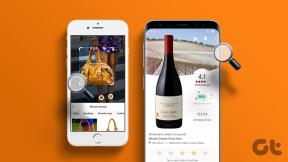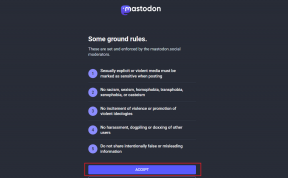Dropbox、Googleドライブ、SkyDriveオンライン間でファイルを転送する
その他 / / December 02, 2021
非常に多くのクラウドストレージソリューション(ドロップボックス, グーグルドライブ, スカイドライブ)、私たちのほとんどは、追加の無料ストレージを利用するために複数のサービスのアカウントを維持していると確信しています。 現在、あるサービスから別のサービスにいくつかのファイルを転送する必要がある場合があります。

もちろん、あるサービスからファイルをダウンロードしてから、別のサービスに再度アップロードすることもできます。 このプロセスには時間がかかるだけでなく、2倍の時間を費やすことになります。 帯域幅の量 ファイルの。 コンピューター上の対応するサービスフォルダー間でドラッグアンドドロップを実行しても、帯域幅の損失は依然として存在します。 最適ではありませんよね?
今日は、SMEStorageと呼ばれるオンラインツールを使用してこのようなファイル転送を実行する方法を紹介します。 SMEStorage は基本的に、単一の屋根の下で複数のクラウドストレージアカウントにアクセスして管理できるオンラインサービスです。 それでは、Dropbox、Googleドライブ、SkyDrive間でファイルを簡単に転送するためにそれを使用する方法を見てみましょう。
SMEStorageへのアカウントの追加
ステップ1: 訪問 SMEStorage 彼らと一緒に無料のアカウントを作成します。 無料ユーザーとして、SMEStorageによってホストされる5GBのAmazonS3と、サポートされている3つのクラウドストレージアカウント管理を利用できます。 私たちが考えているタスクには、無料のアカウントで十分です。

ステップ2: アカウントを作成して確認したら、ホーム管理パネルにログインします。 ここでオプションを選択します。 クラウドプロバイダーを管理する 始めるために。

ステップ3: さて、セクションの下で、 現在使用中のプロバイダー ボタンを押す 新しいプロバイダーを追加する Dropbox、Google Docs(両方がマージされたため、Google Driveでも機能します)およびSkyDriveを追加します。

ステップ4: アカウントを認証し、アカウントに対するいくつかのアクセス許可をアカウントに付与することにより、アカウントへのSMEStorageアクセスを提供する必要があります。 それを行うと、SMEStorageは すべてのファイルを同期します SMEStorageを介してそれらすべてにアクセスできるようにします。


最後に、すべてのアカウントを追加したら、ファイルをコンピューターにダウンロードせずに、あるアカウントから別のアカウントにファイルを転送する方法を確認します。 では始めましょう…
あるクラウドストレージから別のオンラインへのファイルの転送
ステップ1: SMEStorageファイルマネージャーを開きます(いいえ ベータ版)を作成し、ファイルのコピー元のクラウドストレージアカウントを開きます。

ステップ2: ここでのアイデアは、あるクラウドストレージサービスからファイルのダウンロードリンクを生成し、同じリンクでリモートアップロード機能を使用して別のサービスにアップロードすることです。 したがって、別のクラウドアカウントに移動するファイルに移動し、それをクリックしてオプションを選択します。 直接リンクを生成する. リンクをクリップボードにコピーします。

ステップ3: ここで宛先アカウントを開き、ファイルをコピーするフォルダーに移動します。 ダウンロードボタンをクリックして、上で生成した直接ダウンロードリンクを貼り付けます。 ボタンをクリックします URLでダウンロード プロセスを開始します。

ファイルはあなたのキューに入れられます クラウド同期 タスクと非常に迅速に行われます。
結論
無料ユーザーとして、ファイルサイズが20 MBを超えることはできず、1か月に1024 MBのファイルしか転送できないなど、ファイル転送にはいくつかの制限があります。 サポートされているプレミアムサービスがあり、制限を解除するために金額を支払うことができます。
したがって、次に帯域幅を失うことなく、あるクラウドサービスから別のクラウドサービスにファイルを転送する必要がある場合、SMEStorageは本当に効果的な方法です。